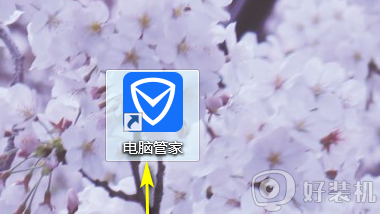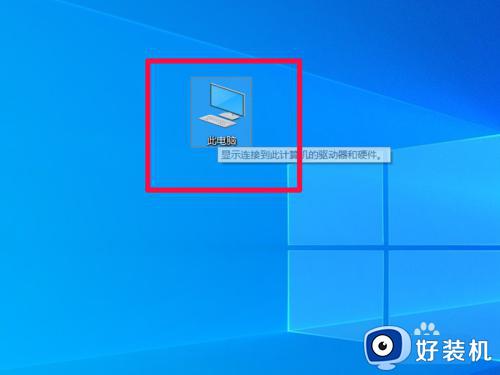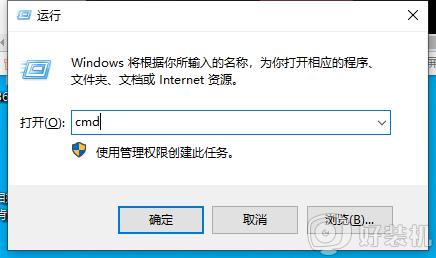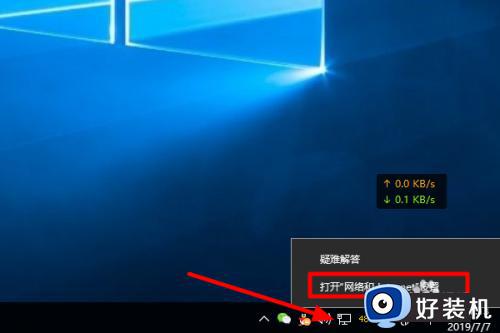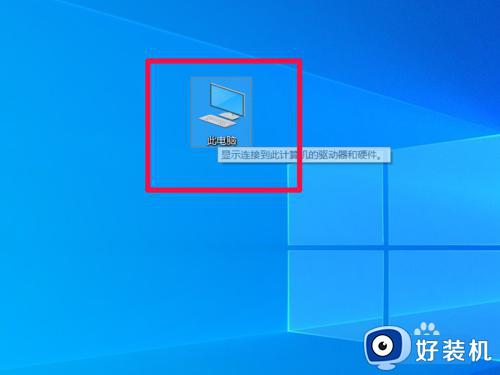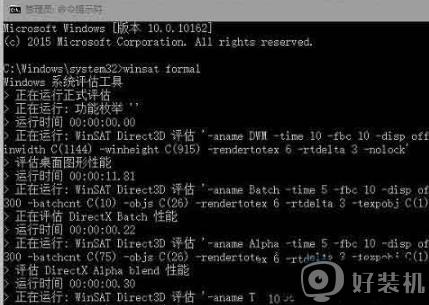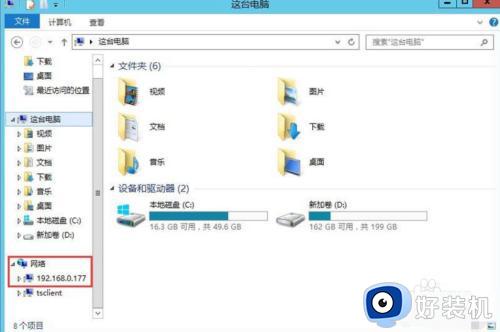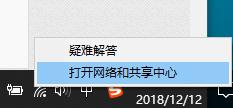怎么查看电脑是win10还是win11?看电脑是win10还是win11的步骤
时间:2024-06-04 13:49:00作者:huige
现在的电脑一般都是预装win10或者win11系统,两者的功能和性能是不一样的,然而有用户在购买新电脑之后,并不知道怎么查看电脑是win10还是win11,其实可以通过属性来查看,接下来就由笔者给大家详细介绍一下看电脑是win10还是win11的步骤供大家参考。
方法一、
1、点击桌面左下角的开始图标,点击设置。
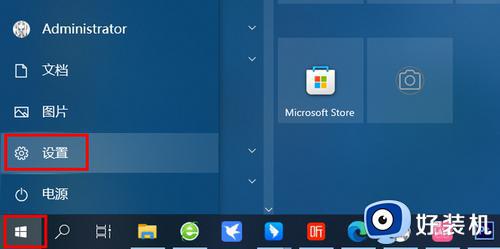
2、点击系统。
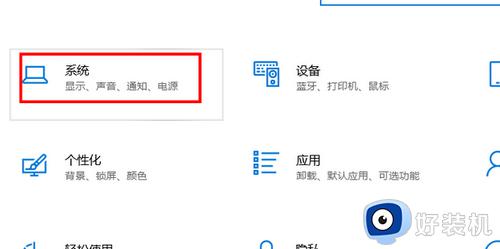
3、左侧下滑,点击关于。
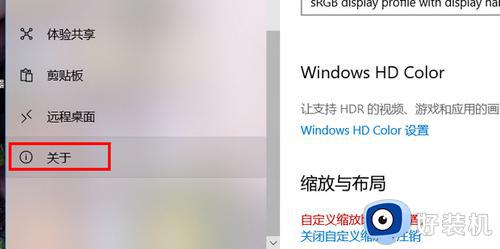
4、在这里即可查看电脑是win几的,这里是win10的。
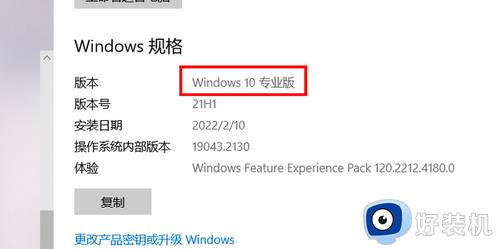
方法二、
1、还可以直接右键此电脑,点击属性。
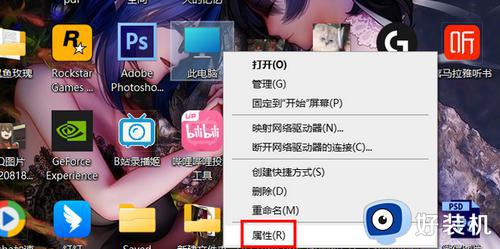
2、可以直接进入关于页面,进入这个页面,查看是win几的,这里是win10的。
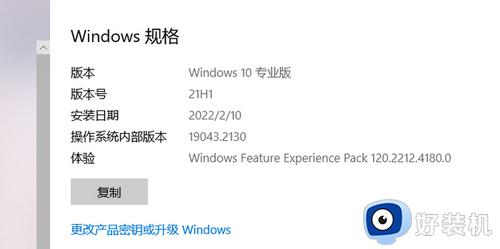
关于查看电脑是win10还是win11的详细内容就给大家介绍到这里了,大家有想要查看的话可以学习上述方法来查看,希望可以帮助到大家。